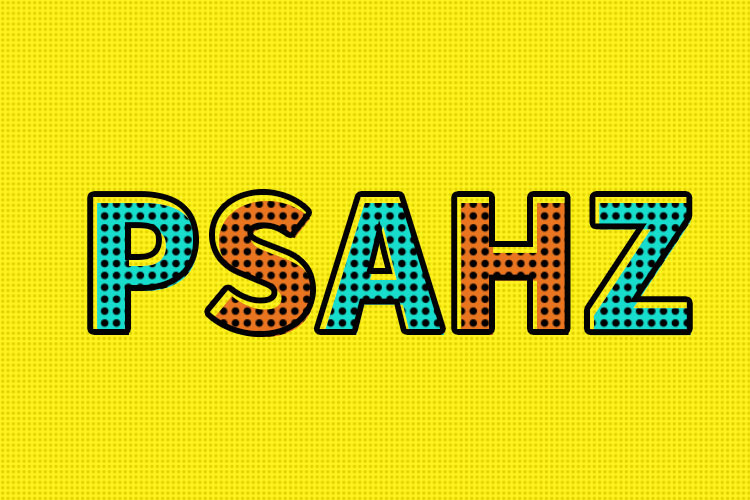Photoshop文字特效教程:利用图案填充制作波点文字,个性的斑点文字设计
时间:2022-11-02
浏览:3
PS文字特效教程:利用图案填充制作波点文字,个性的斑点文字设计。本教程的学习重点是对图案的定义。
效果图:
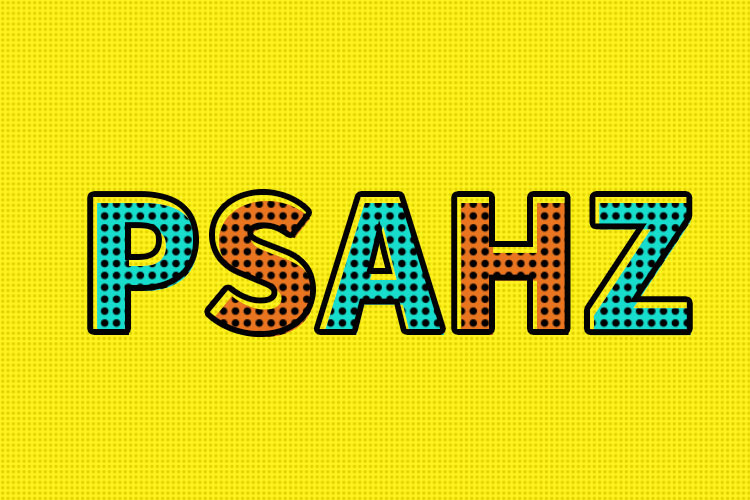
新建画布,隐藏背景图层,选择矩形工具绘制26像素的正圆
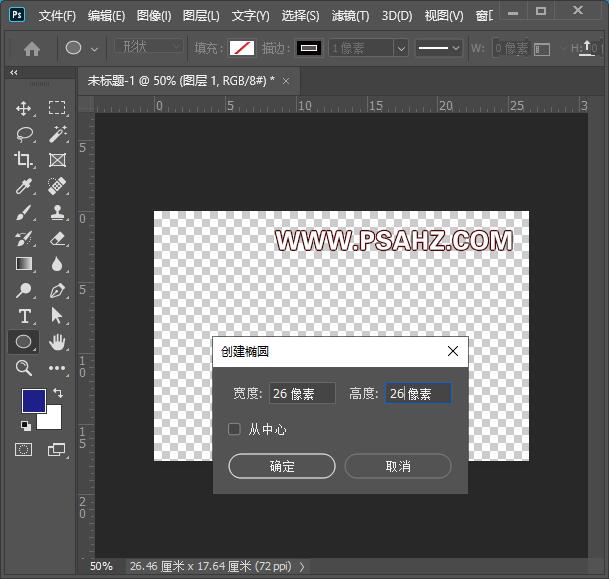
选择矩形选区工具,框选圆点,如图,选择编辑下的定义图案,给图案命名
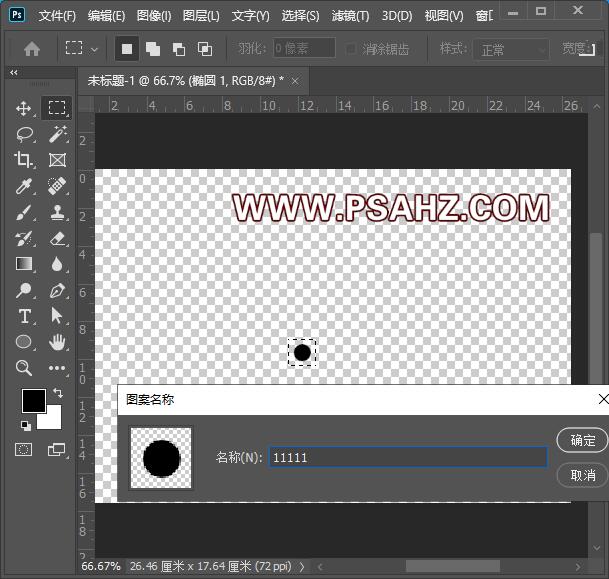
输入文字“PSAHZ"
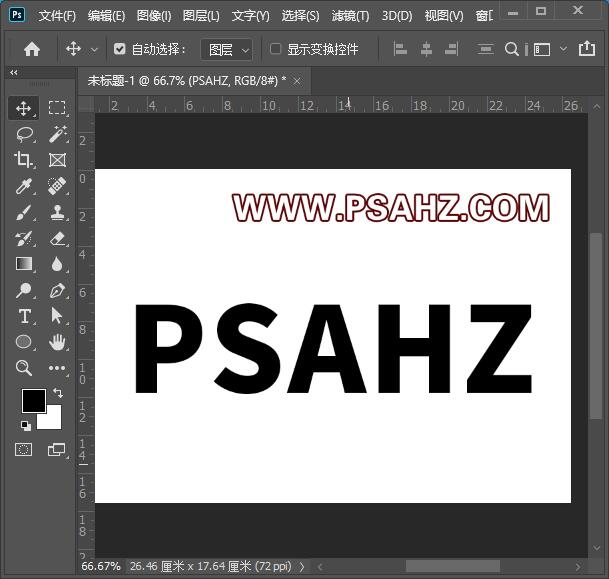
分别给文字修改颜色,这里颜色随意
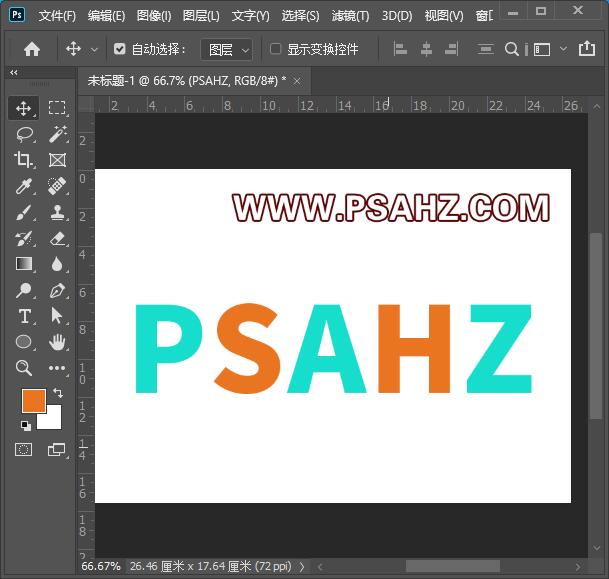
CTRL+J复制一个文字图层
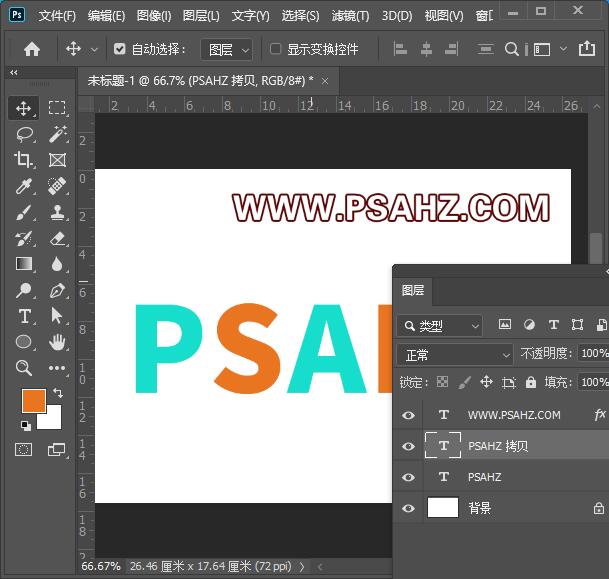
给文字复本添加图案叠加,选择刚刚定义的图案,参数如图:
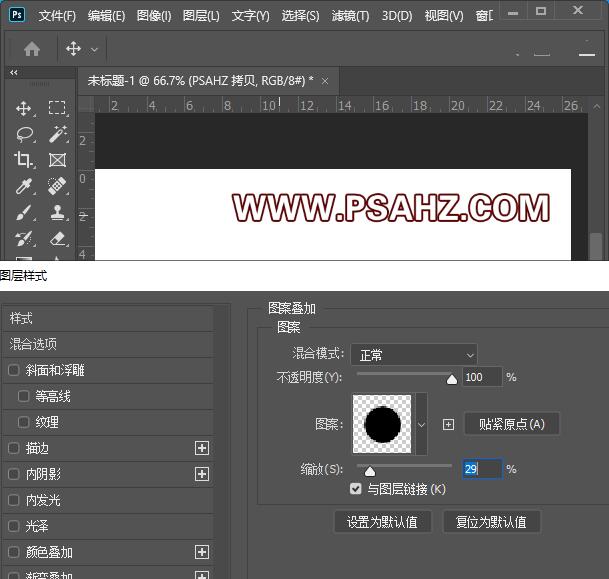
再复制一个原始文字,置于最上层,添加黑色描边大小6像素
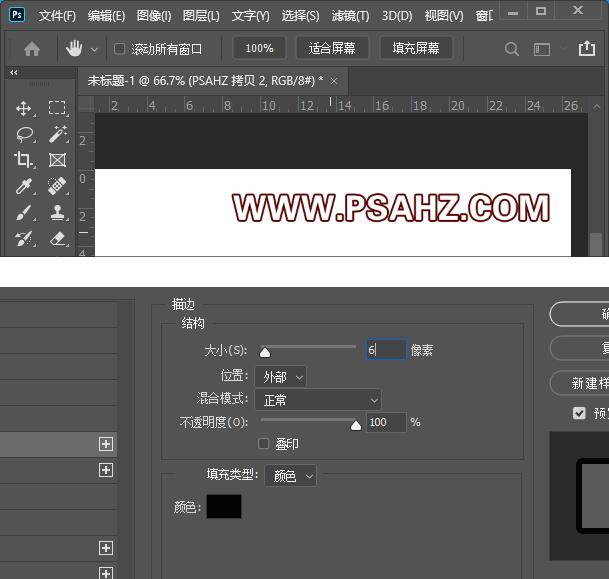
将图层的填充改为0%
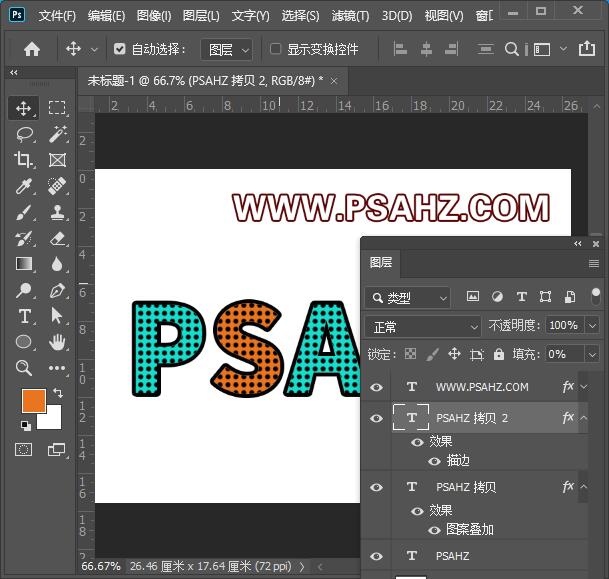
再向上向左移动2个像素
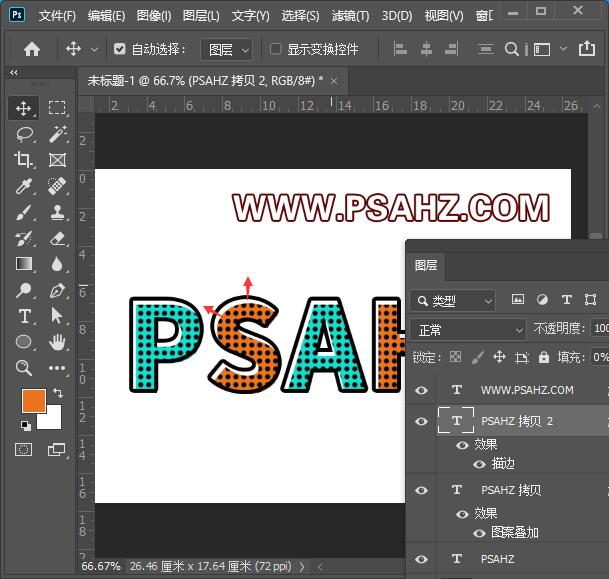
给背景填充一个黄色
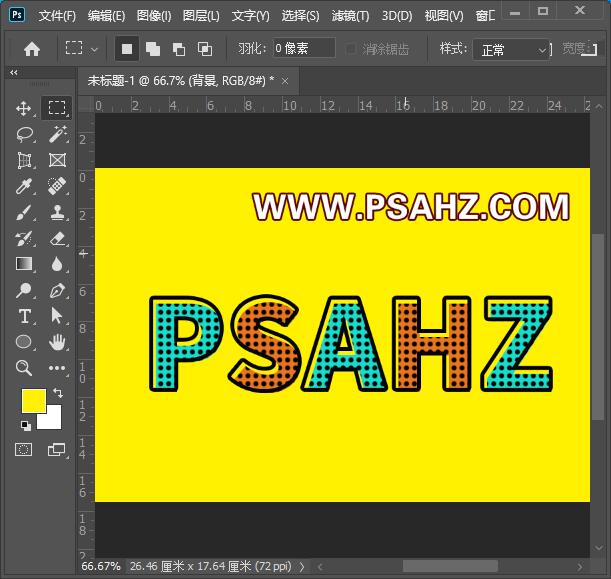
在背景图层上方新层一图层,填充白色,添加图案叠加,还是刚刚定义的图案,将缩放改一下
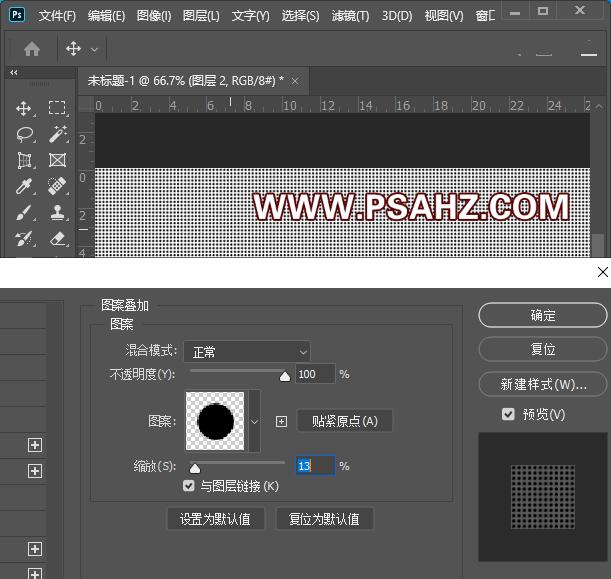
将图层的填充改为12%

最后完成效果如图: